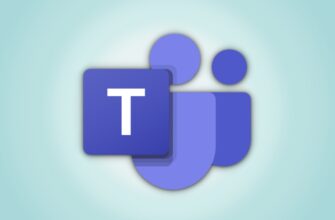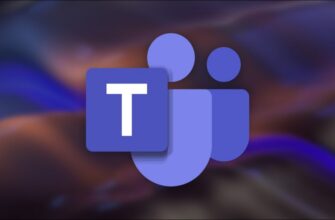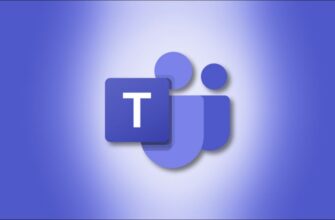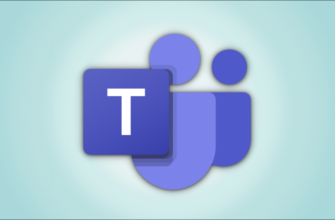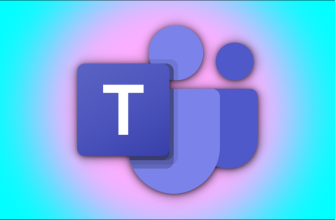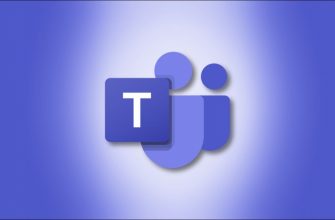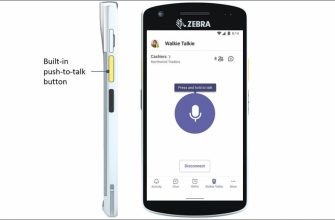Microsoft Teams упрощает демонстрацию экрана рабочего стола или мобильного устройства на онлайн-собраниях. Вы даже можете выбрать общий доступ ко всему экрану вашего устройства или только к определенному окну приложения. Вот как это сделать.
Как поделиться экраном в Microsoft Teams на компьютере
На компьютерах с Windows, Mac, Linux или Chromebook вы можете использовать веб-версию или приложение Teams, чтобы поделиться своим экраном на собрании.
Чтобы начать, сначала запустите Microsoft Teams на своем компьютере и присоединитесь к собранию.
Во время собрания в верхней части интерфейса Teams нажмите кнопку “Поделиться контентом” параметр (значок со стрелкой вверх).
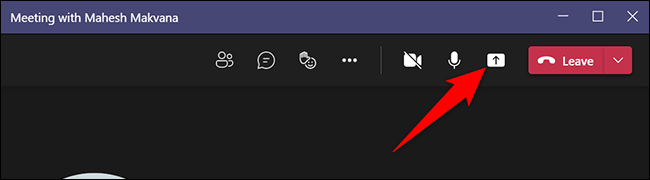
Вы увидите значок “Поделиться контентом” раздел справа от интерфейса Teams. Чтобы открыть общий доступ ко всему экрану компьютера, в этом разделе нажмите “Экран” Чтобы открыть общий доступ к окну определенного приложения, щелкните значок “Окно” вместо этого.
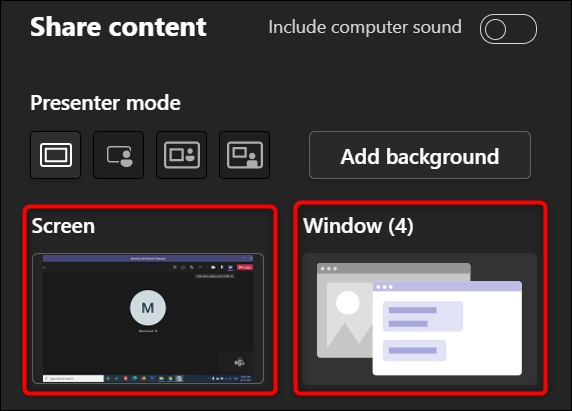
Если вы выберете “Экран” вариант, Teams начнет демонстрировать экран вашего рабочего стола на собрании. Вы увидите красную рамку вокруг экрана, указывающую на то, что экран открыт для общего доступа.
Примечание. В Linux красная рамка вокруг экрана не отображается когда им поделились. Вы также не можете предоставить общий доступ к окну определенного приложения в Linux.
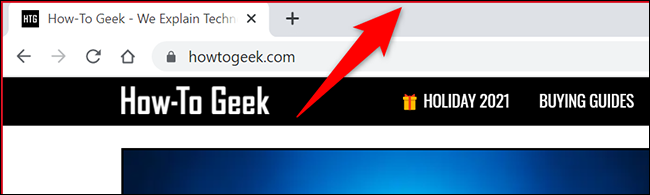
Если вы выберете “Window” выберите окно приложения, которым вы хотите поделиться.
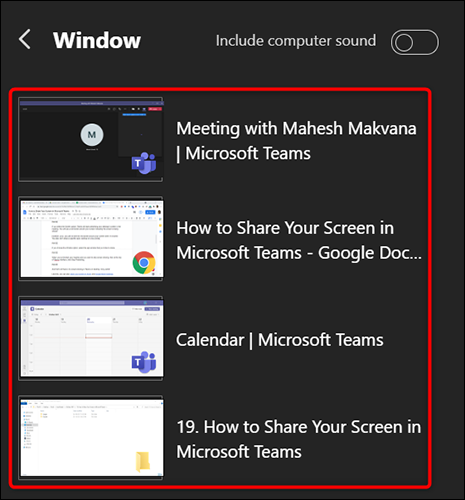
Когда вы завершили собрание и хотите прекратить демонстрацию экрана, в верхней части интерфейса Teams нажмите “Остановить презентацию”
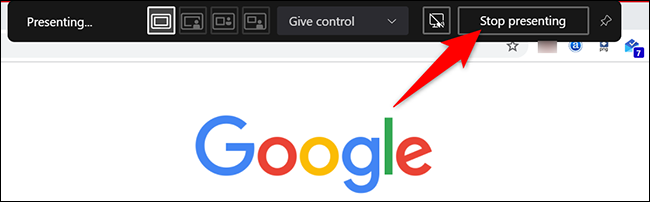
И это все, что нужно для демонстрации экрана в Teams на рабочем столе. Очень полезно!
Как совместно использовать экран в Microsoft Teams на мобильных устройствах
На iPhone, iPad или Android-телефоне вы можете использовать официальное приложение Teams, чтобы делиться экраном своего телефона на онлайн-встречах, аналогично поделиться мобильными экранами в Skype.
Что делать Итак, сначала запустите приложение Microsoft Teams на своем телефоне. В приложении присоединитесь к собранию, на котором вы хотите продемонстрировать экран своего телефона.
На собрании в нижней панели приложения Teams выберите три точки.
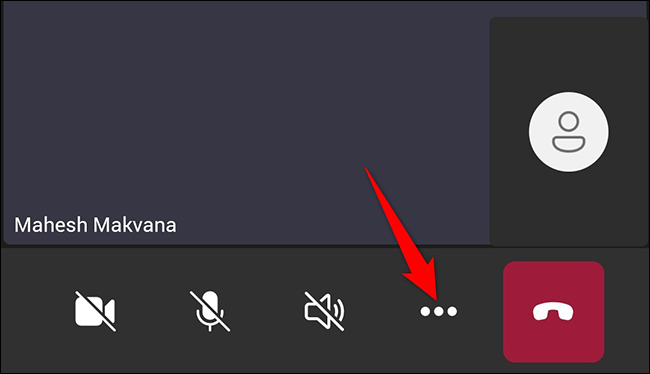
В меню с тремя точками выберите “Поделиться”
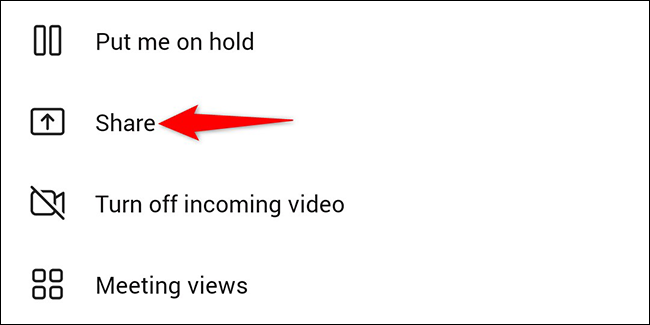
Выберите “Поделиться экраном” вариант. Чтобы включить звук в совместное использование экрана, включите “Аудио” вариант.
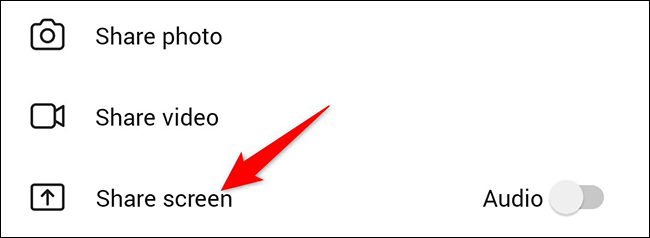
Если вы используете Android, вы увидите сообщение “Отображать поверх других приложений” страница. Здесь найдите “Команды” и коснитесь его. Затем включите “Разрешить отображение поверх других приложений” вариант.
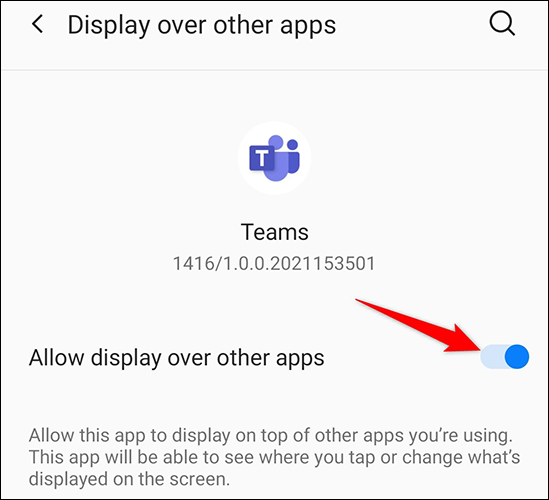
Если вы используете iPhone или iPad, коснитесь кнопки “Начать трансляцию” вариант.

Нажмите кнопку «Назад», чтобы вернуться на экран Teams. Там в открывшейся подсказке выберите “Начать сейчас”
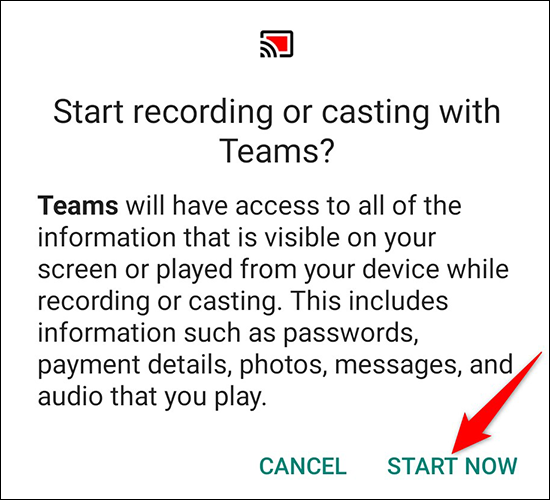
Вокруг экрана вашего телефона появится красная рамка, означающая, что ваш экран в данный момент используется совместно. Чтобы прекратить совместное использование экрана, нажмите “Остановить презентацию”
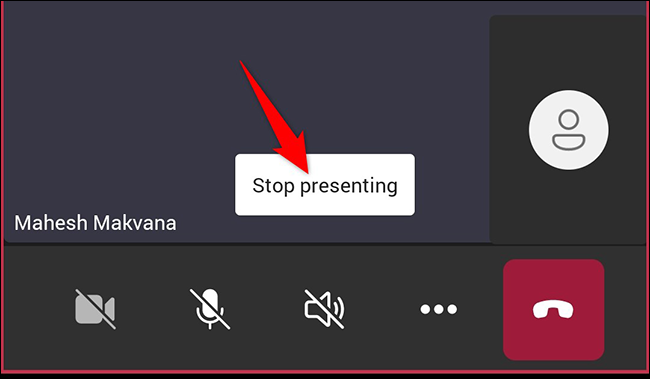
И именно так вы упрощаете объяснение различных концепций и идей, делясь своим экраном с Microsoft Teams!